老电脑怎么连接wifi 老的电脑怎么连接wifi
更新时间:2024-02-21 16:55:06作者:jkai
随着科技的发展,无线网络已经成为了我们生活中必不可少的一部分。然而,许多小伙伴在使用老旧电脑时,会发现连接wifi变得十分困难,并且还有很多小伙伴可能还不清楚老电脑怎么连接wifi,那么接下来小编就带着大家一起来看看老的电脑怎么连接wifi,快来学习一下吧,希望对你有帮助。
具体方法
方法一
1、在桌面按组合键Win+R打开运行,输入services.msc回车。
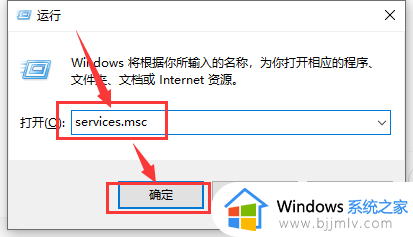
2、接着会打开下面的服务列表,找到WLAN AutoConfig服务,此服务就是Win10系统下的无线网络服务。
从服务描述中可以了解到此服务被停止会导致计算机上的所有WLAN适配器无法访问Windows网络连接,从而导致无线网络无法连接和配置。
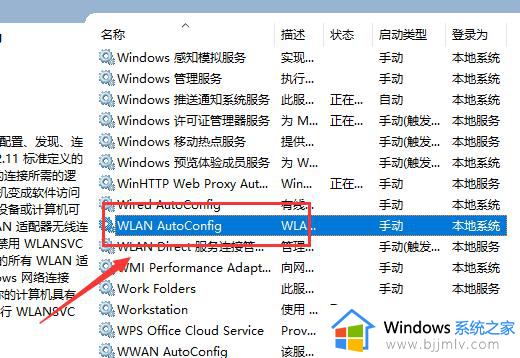
3、左键双击打开这项服务的属性页面,在常规中,将启动类型修改为默认的自动,然后点击启动来开启此服务
然后点击应用,确定,保存更改,这样就可以开启无线网络服务了。
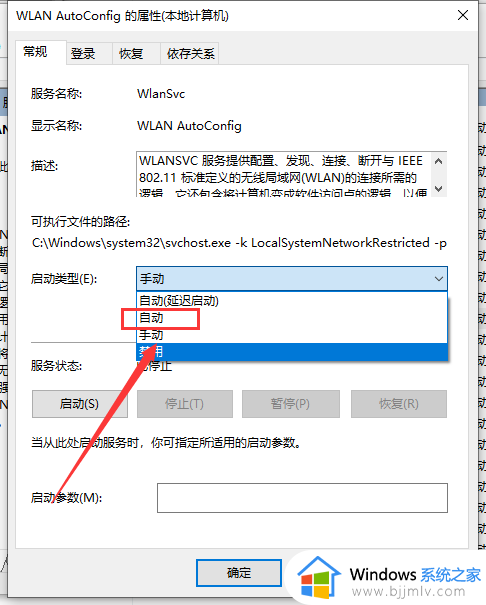
4、这样我们就开启了。
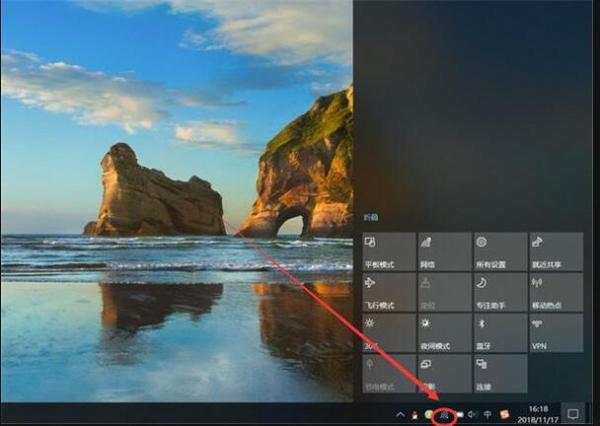
方法二
1、找到电脑的设置并打开。
2、点进去之后点击网络和Internet。
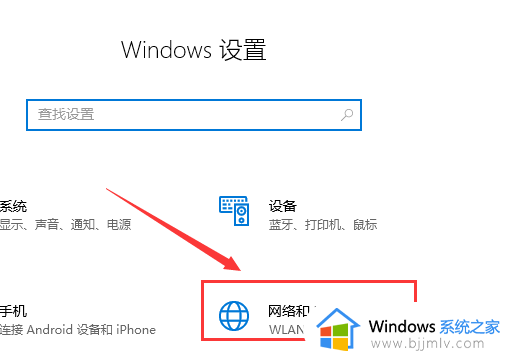
3、然后点击WLAN如图所示。
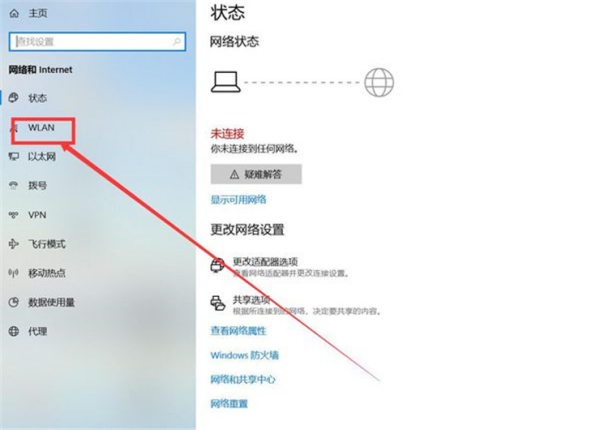
4、然后点击打开就行了。
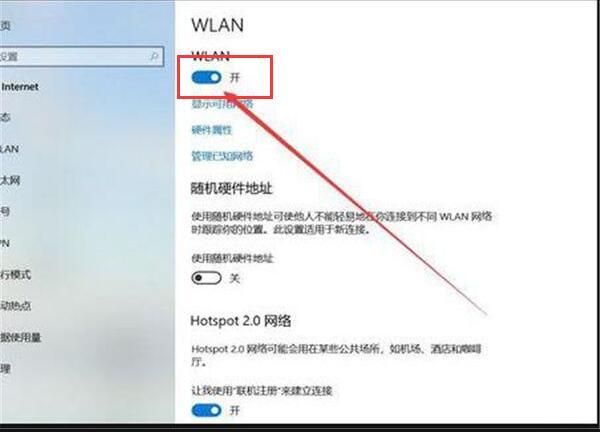
以上全部内容就是小编带给大家的老的电脑连接wifi方法详细内容分享啦,小伙伴们如果你们也遇到这种情况的话,就快点跟着小编一起来看看吧。
老电脑怎么连接wifi 老的电脑怎么连接wifi相关教程
- 联想电脑怎么连接无线wifi 联想电脑连接wifi如何操作
- 笔记本电脑如何自动连接wifi 笔记本电脑怎么自动连接wifi
- 怎样查看已连接wifi的密码 如何查询电脑连接wifi密码
- 笔记本电脑怎么连接无线网wifi 笔记本电脑怎么连wifi
- 电脑无线连接不上wifi怎么办 电脑连不上wifi网络解决方法
- 联想电脑不能连接wifi怎么办 联想电脑连不上wifi怎么回事
- 台式电脑怎么连wifi 台式电脑如何连接无线wifi
- 电脑连接wifi怎么查看密码 电脑的wifi密码在哪里可以看到
- 怎么看电脑连接的wifi密码是什么?如何查看电脑所连接的wifi的密码
- 电脑怎么看已连接wifi密码是多少 怎样查看电脑已连接wifi的密码
- 惠普新电脑只有c盘没有d盘怎么办 惠普电脑只有一个C盘,如何分D盘
- 惠普电脑无法启动windows怎么办?惠普电脑无法启动系统如何 处理
- host在哪个文件夹里面 电脑hosts文件夹位置介绍
- word目录怎么生成 word目录自动生成步骤
- 惠普键盘win键怎么解锁 惠普键盘win键锁了按什么解锁
- 火绒驱动版本不匹配重启没用怎么办 火绒驱动版本不匹配重启依旧不匹配如何处理
电脑教程推荐
win10系统推荐